Come dare indicazioni vocali su iPhone

Scopri come impostare le indicazioni vocali su iPhone con questo guida dettagliata che esplora Apple Maps e Google Maps.
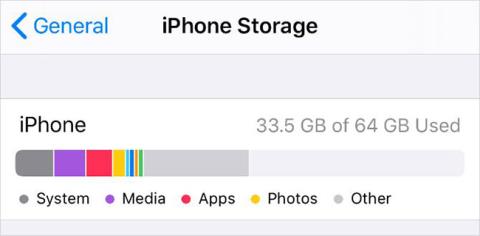
Sarebbe frustrante se l'iPhone non potesse scaricare app dall'App Store. Di solito, scaricare un'app è semplice come toccare il pulsante Download , ma quando non funziona, puoi eseguire alcuni passaggi per forzare il download di un'app sul tuo iPhone.
1. Controlla la tua connessione Internet

Controlla la tua connessione Internet
Affinché il tuo iPhone possa scaricare app dall'App Store, è necessaria una connessione Internet. In quasi tutti i casi, dovresti connetterti al WiFi, poiché il download utilizzando i dati mobili utilizzerà lo spazio di archiviazione e di solito ti consentirà di scaricare solo app di dimensioni inferiori a 200 MB.
Una volta connesso al WiFi, prova la tua connessione Internet trasmettendo in streaming un video su YouTube. Se la tua connessione è lenta o instabile, scopri come risolvere i problemi della tua rete WiFi.
Se devi utilizzare la rete dati per scaricare app, assicurati di consentire all'App Store di utilizzare la rete dati sul tuo iPhone:
2. Assicurati di avere abbastanza spazio libero
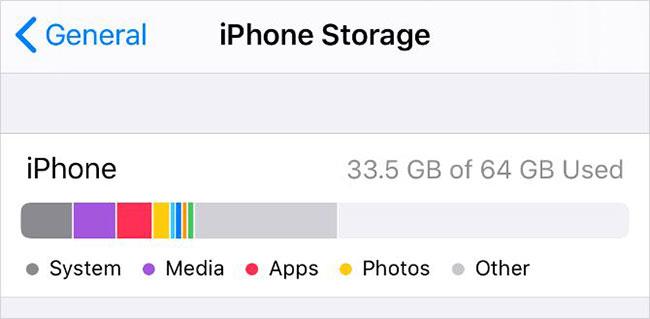
Assicurati di avere abbastanza spazio libero
La memoria interna dell'iPhone non può essere espansa. Non puoi scaricare nuove app sul tuo iPhone se il tuo dispositivo è già pieno di foto, video, musica e altro.
Quando ciò accade, verrà visualizzato un avviso che dice "Spazio di archiviazione insufficiente" .
Vai su Impostazioni > Generali > Spazio di archiviazione iPhone per vedere quanto spazio libero hai e quali app utilizzano di più. Esistono molti modi per liberare spazio sul tuo iPhone se ne hai bisogno, ad esempio scaricare app, caricare foto sul cloud o eliminare file spazzatura che non ti servono più. Puoi fare tutto questo dalle impostazioni di archiviazione del tuo iPhone.
3. Aggiorna i dettagli dell'ID Apple

Aggiorna i dettagli dell'ID Apple
Anche se stai semplicemente scaricando app gratuite dall'App Store, dovrai comunque disporre di informazioni di pagamento e dettagli di contatto validi associati al tuo account ID Apple. È possibile che i dettagli di pagamento sul tuo account siano scaduti, quindi dovresti verificare se è necessario aggiornarli.
Aggiorna i dettagli del tuo ID Apple dall'app Impostazioni su iPhone:
4. Modifica data e ora
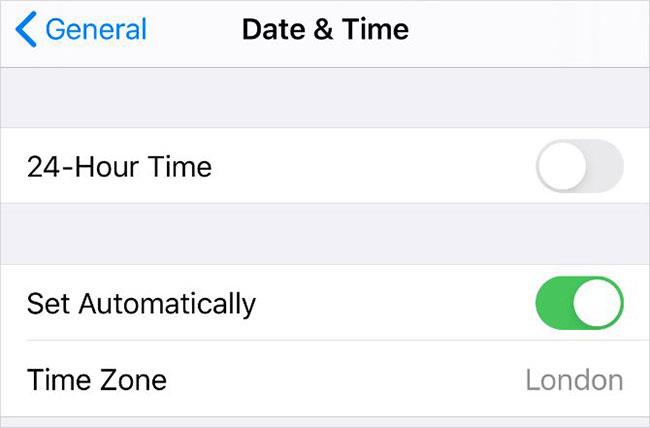
Modificare data e ora
Per quanto strano possa sembrare, l'impostazione di una data o di un'ora sbagliate potrebbe essere il motivo per cui il tuo iPhone non può scaricare o installare app dall'App Store. Questa incoerenza causa problemi di comunicazione tra il tuo dispositivo e i server Apple.
Per correggere la data e l'ora sul tuo iPhone:
Se non riesci a modificare la data e l'ora, potrebbe essere necessario disattivare prima l' opzione Restrizioni contenuto e privacy sul tuo iPhone. L'articolo spiegherà come farlo nel passaggio successivo.
5. Disattiva le restrizioni sui contenuti e sulla privacy
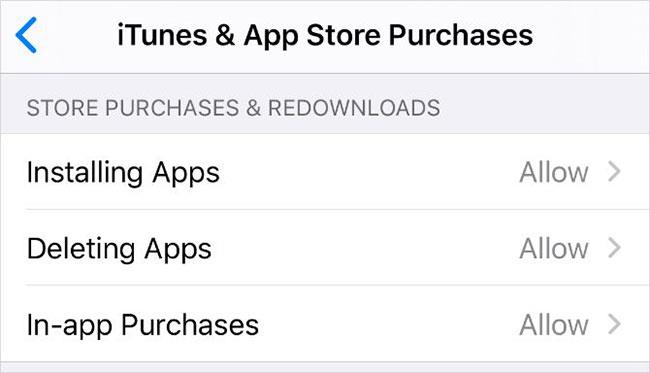
Disattiva le restrizioni sui contenuti e sulla privacy
Le restrizioni sui contenuti e sulla privacy su iPhone ti consentono di limitare impostazioni, app o funzionalità per mantenere il dispositivo sicuro per i bambini. Tuttavia, le stesse restrizioni potrebbero anche impedirti di scaricare nuove app sul tuo iPhone.
Per modificare le restrizioni stabilite:
6. Metti in pausa e riprendi il download dell'app
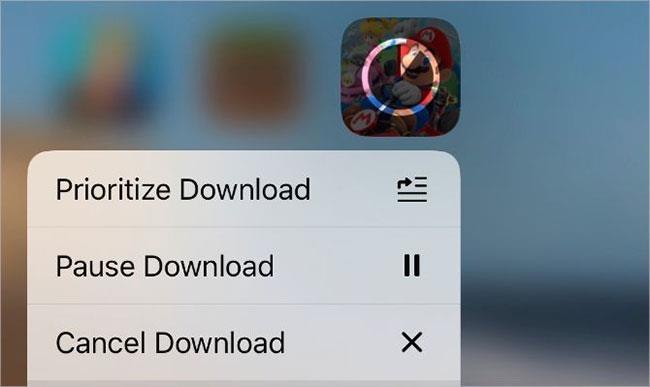
Metti in pausa e riprendi i download delle app
A volte, se il tuo iPhone non scarica un'app, tutto ciò che devi fare per risolverlo è mettere in pausa il download e poi riprenderlo. Puoi farlo dalla schermata iniziale del tuo dispositivo.
Durante il download di un'app, questa viene visualizzata nella schermata iniziale come un'icona dell'app oscurata con un cerchio di avanzamento al centro. Toccalo per mettere in pausa il download, facendo apparire l'icona di pausa. Attendi qualche secondo, quindi toccalo nuovamente per continuare il download.
In alternativa, tocca e tieni premuta l'icona dell'app per visualizzare il menu delle azioni rapide. Puoi anche selezionare Sospendi download o Riprendi download da questo menu.
Inoltre, hai la possibilità di dare priorità al download dal menu delle azioni rapide. Questa è una buona idea se il tuo iPhone sta scaricando anche altri contenuti, poiché dà priorità a questa app rispetto a tutti gli altri download.
7. Esci dall'App Store, quindi accedi nuovamente
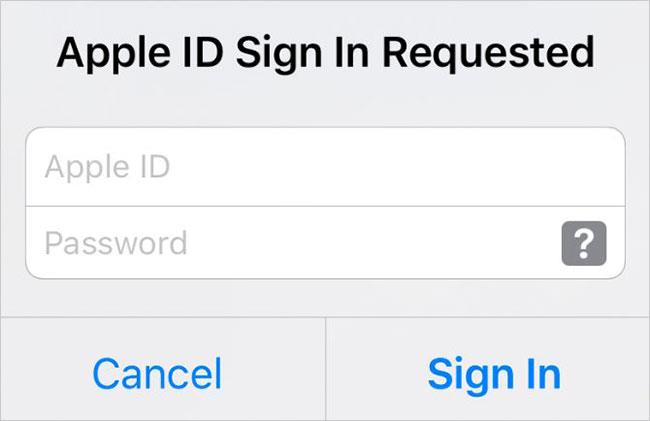
Esci dall'App Store, quindi accedi nuovamente
Come sospendere e riprendere i download, puoi correggere molti errori software accedendo nuovamente all'App Store. Ciò spesso rivela problemi con il tuo account ID Apple, come una password o un nome utente errati.
Quando esci dall'App Store, vengono annullati tutti i download di app in corso. Dopo aver effettuato nuovamente l'accesso, dovrai scaricare nuovamente l'app dall'App Store.
Per uscire dall'App Store:
8. Esci da tutte le applicazioni e riavvia iPhone
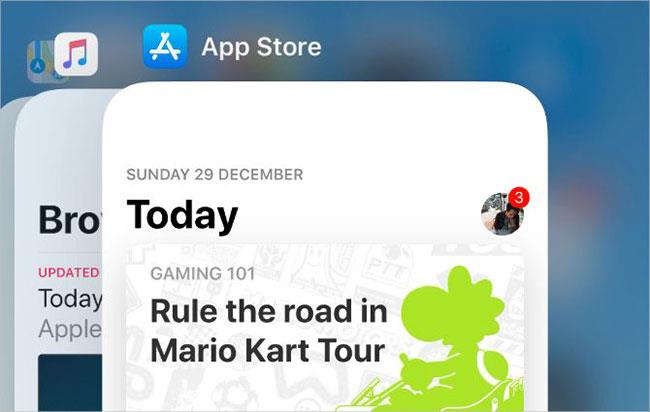
Esci da tutte le app e riavvia iPhone
Dopo aver scaricato un'app sul tuo iPhone, potrebbe apparire come un'icona bianca attraversata da linee grigie. Ciò accade quando un'app non viene scaricata o installata in modo errato. Di solito puoi risolverlo riavviando il dispositivo. Questo passaggio può essere utile anche se il tuo iPhone non sta scaricando alcuna app dall'App Store, poiché riavvierai anche l'App Store stesso.
Innanzitutto, scorri verso l'alto dalla parte inferiore dello schermo (o fai doppio clic sul pulsante Home se il tuo iPhone ne ha uno) per visualizzare App Switcher . Quindi, fai scorrere ciascuna app dalla parte superiore dello schermo per chiuderla.
Dopo aver chiuso tutte le app, tieni premuto il pulsante laterale insieme al pulsante del volume su iPhone X o successivo. Se hai un iPhone più vecchio, tieni premuto il pulsante Sospensione/Riattivazione. Quando richiesto, scorri per spegnere iPhone.
Attendi 30 secondi dopo lo spegnimento del telefono prima di premere nuovamente il pulsante laterale o di sospensione/riattivazione per riavviarlo.
9. Elimina l'app, quindi scaricala di nuovo
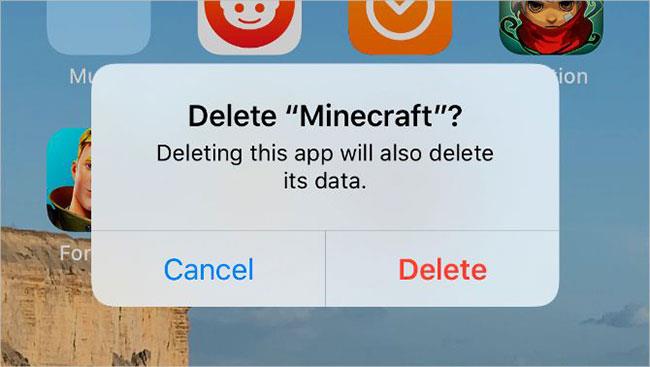
Elimina l'app, quindi scaricala di nuovo
A volte un download è così corrotto che l'unico modo per risolverlo è eliminare l'app caricata a metà e scaricarla da zero. Se non hai mai utilizzato questa app prima, non perderai nulla così facendo.
Tuttavia, se stai tentando di aggiornare un'app, invece di scaricarla per la prima volta, l'eliminazione dell'app potrebbe comportare l'eliminazione anche di tutti i dati salvati nel software. Dovresti eseguire il backup del tuo iPhone prima di eliminare le app per proteggere i tuoi dati.
Quando desideri eliminare un'app dal tuo iPhone, tocca e tieni premuta l'icona dell'app nella schermata principale. Nel menu delle azioni rapide visualizzato, tocca Rimuovi app , quindi conferma che desideri rimuovere l'app.
Dopo aver eliminato l'app, riavvia il tuo iPhone e scaricala nuovamente dall'App Store.
10. Assicurati che l'app funzioni con il tuo iPhone
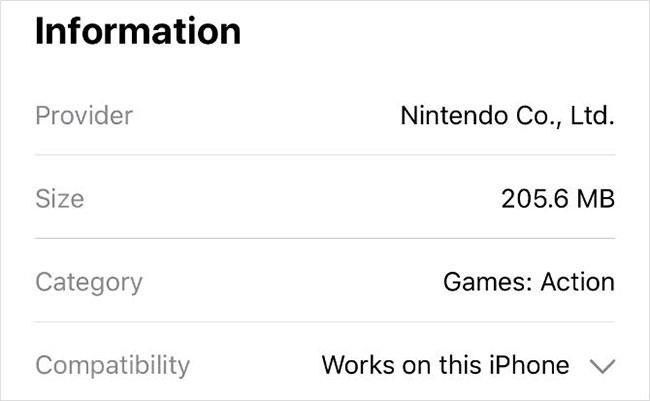
Assicurati che l'app sia compatibile con iPhone
A volte non puoi scaricare o installare un'app perché non è compatibile con il tuo dispositivo. Ciò può accadere quando un'app dipende da un hardware che il tuo iPhone non ha, come Face ID o una doppia fotocamera, o quando lo sviluppatore dell'app interrompe il supporto per le versioni precedenti di iOS.
Apri l'App Store e cerca l'app che desideri scaricare. Visualizza i dettagli dell'applicazione e scorri verso il basso fino alla sezione Informazioni. Accanto a Compatibilità , l'App Store elenca se l'app funzionerà sul tuo iPhone.
Tocca la freccia a discesa per visualizzare ulteriori informazioni sulla compatibilità dell'app.
Se un'app non funziona con il tuo dispositivo, potresti dover aggiornare iOS sul tuo iPhone all'ultima versione disponibile. Questa è una buona idea anche se l'app è compatibile, poiché gli aggiornamenti iOS spesso risolvono i bug del software esistenti.
Scopri come impostare le indicazioni vocali su iPhone con questo guida dettagliata che esplora Apple Maps e Google Maps.
Scopri come cambiare la schermata di chiamata su iPhone con iOS 17, migliorando la tua esperienza di chiamata.
Scopri come associare il tuo iPhone a un computer Linux utilizzando KDE Connect, un
Scopri come utilizzare la modalità Picture-in-Picture in Microsoft Edge su iPhone e iPad per guardare video mentre navighi utilizzando PIP.
Scopri la posizione e l
Scopri come trovare e taggare le note sull’iPhone grazie alle nuove funzionalità di iOS 15. Utilizza i tag per gestire le tue note in modo scientifico e veloce.
Quando si esegue l'aggiornamento a iOS 16, l'app Mail su iOS 16 verrà aggiornata con la possibilità di richiamare le email quando inviate con un orario selezionabile.
iOS 16 offre molte funzionalità per personalizzare la schermata di blocco dell'iPhone. E l'immagine della schermata di blocco dell'iPhone ha anche la possibilità di ritagliare direttamente l'immagine, regolando l'area dell'immagine come preferisci.
Hai effettuato con successo il jailbreak del tuo iPhone? Congratulazioni, il passo più difficile è finito. Ora puoi iniziare a installare e utilizzare alcune modifiche per vivere il tuo iPhone come mai prima d'ora.
Per coloro che hanno familiarità con il pulsante Home delle versioni precedenti di iPhone, forse il passaggio a uno schermo edge-to-edge creerà un po' di confusione. Ecco come utilizzare il tuo iPhone senza pulsante Home.








